2021 CITROEN C4 android auto
[x] Cancel search: android autoPage 52 of 244

50
Ergonomi och komfort
Solskydd
► Lyft upp skyddslocket med tändningen
påslagen. Spegelns belysning tänds automatiskt.
Solskyddet har även en liten biljetthållare.
Handskfack
► Lyft handtaget för att öppna handskfacket.Med tändningen påslagen tänds handskfacket
när det öppnas.
Kör aldrig med handskfacket öppet när
en passagerare sitter i framsätet. Det kan
leda till skador vid en plötslig inbromsning!
Kontrollpanelens fack
► Tryck på handtaget och dra för att öppna
facket.
Kör aldrig med facket öppet och en
passagerare i framsätet – risk för
personskador vid kraftig inbromsning!
Smart Pad Support Citroën
Detta gör att du kan placera en mobil enhet, till
exempel en smartphone eller en pekplatta, i en
dedikerad hållare (säljs separat).
►
T
ryck på konsolen för att få den att ploppa ut.
►
Öppna klämman på baksidan av hållaren för
att sätta in den mobila enheten.
Ta bort mobilenheten innan du stuvar bort fästet.
USB-uttag
Dessa symboler visar typ av användning av ett
USB-uttag:
Strömförsörjning och laddning.
Likaså plus utbyte av multimediedata med
ljudsystemet.
USB-uttag tillåter anslutning av en bärbar enhet.USB-hylsan på framsidan på
vänster sida används även för att
ansluta en smartphone via Android Auto
® eller
CarPlay®, vilket gör att vissa av dess appar ska
kunna användas på pekskärmen.
För bästa resultat använd en kabel tillverkad
eller godkänd av enhetens tillverkare.
Dessa appar kan hanteras med rattreglagen eller
ljudsystemets reglage.
Den bärbara enheten laddas automatiskt
när den ansluts till USB-porten.
Ett meddelande visas under laddning om
strömförbrukningen i den bärbara enheten
överstiger uttagets kapacitet.
Se avsnitten som beskriver ljud- och
telematiksystemen för mer information om hur
du använder utrustningen.
12 V-tillbehörsuttag
► Anslut ett 12 V -tillbehör (med en maximal
nominell effekt på 120 W) med en lämplig
adapter.
Observera maxeffekten för att inte skada
tillbehöret.
Inkoppling av elektrisk utrustning som
inte godkänts av CITROËN, som t.ex.
laddare med USB-uttag, kan störa funktionen
i bilens elektriska komponenter och ge dålig
radiomottagning eller störa visningen på
displayerna.
Trådlös smarttelefonladdare
Detta system möjliggör trådlös laddning av
en bärbar enhet, t.ex. en smartphone, med
magnetisk induktionsprincip i enlighet med
standarden Qi 1.1.
Den bärbara enheten som ska laddas måste
vara kompatibel med Qi standard, antingen
genom sin konstruktion eller genom ett
kompatibelt etui eller hölje.
En matta kan också användas förutsatt att den
är godkänd av tillverkaren.
Laddningsområdet anges med symbolen Qi.
Laddaren fungerar när motorn är igång, och med
Stop & Start-systemet i STOPP-läge.
Laddningen hanteras av din smartphone.
Med Nyckelfritt lås- och startsystem-systemet
kan laddarens funktion bli lite störd av att en dörr
öppnas eller tändningen stängs av.
Laddning pågår
► Om laddningsområdet är fritt, placera en
enhet i dess mitt.
Page 191 of 244

189
CITROËN Connect Nav
11CITROËN Connect Nav
GPS-Navigation – Appar
– Multimedia-ljudsystem –
Bluetooth
® telefon
Funktionerna och inställningarna som
beskrivs varierar beroende på
fordonsversion och konfiguration samt det
land det säljs i.
Av säkerhetsskäl och eftersom de kräver upprepad uppmärksamhet från föraren,
måste följande användning utföras när
fordonet står still och tändningen är på:
–
Para ihop smartphone med systemet via
Bluetooth.
–
Användning av smartphone.
–
Ansluta till CarPlay® eller Android Auto-
appar (vissa appar avbryter sin visning när
fordonet är i rörelse).
– Att titta på video (videon stoppar när
fordonet börjar röra på sig igen).
–
Ändra systeminställningar eller
konfiguration.
AM och DAB Radio är inte tillgängliga på hybridfordon.
Systemet är skyddat så att det endast
fungerar i ditt fordon.
Meddelandet Energisparläge visas när
systemet är på väg att gå in i standby-läge.
System- och kartuppdateringar kan
laddas ner från varumärkets webbsida.
Uppdateringsprocessen finns även tillgänglig
där.
Systemets mjukvaru-källkoder (OSS)
finns tillgängliga på följande adresser:
https://www.groupe-psa.com/fr/oss/
https://www.groupe-psa.com/en/oss/
De första stegen
När motorn är igång kan du stänga av
ljudet med en tryckning.
När tändningen är frånslagen startas systemet
med en tryckning.
Höj eller sänk volymen med ratten eller
knapparna "plus" och "minus" (beroende på
utrustning).
Använd menyknapparna på vardera sidan
om eller nedanför pekskärmen för att öppna
menyerna och tryck sedan på knapparna som
visas på skärmen.
Beroende på modell ska du använda knapparna
"Source" eller "Menu" för att öppna menyerna
och tryck sedan på knapparna som visas på
skärmen.
Du kan när som helst visa menyerna genom att
trycka helt kort med tre fingrar på skärmen.
Alla pekzoner på skärmen visas i vitt.
Tryck på bakåtpilen för att gå tillbaka en nivå.
Tryck på "OK" för att bekräfta.
Skärmen har kapacitiv pekteknik.
För att rengöra skärmen rekommenderas
användning av en mjuk duk (t.ex. en
glasögonduk) som inte repar och som är utan
tillsatsmedel.
Använd inte vassa föremål på skärmen.
Rör inte skärmen med våta händer.
Viss information syns hela tiden i sidofälten eller
i det övre fältet av pekskärmen (beroende på
utrustning):
–
Information om status på luftkonditionering
(beroende på version) och direkt tillgång till
motsvarande meny
.
–
Gå direkt till val av ljudkälla för att se listan
över radiostationer (eller titlar beroende på
källa).
Page 192 of 244

190
CITROËN Connect Nav
– Gå till "Aviseringar" för meddelanden, e-post,
kartuppdateringar och, beroende på tjänst,
navigationsmeddelanden.
–
Gå till inställningarna för pekskärmen och den
digitala instrumentpanelen.
V
al av ljudkälla (beroende på utrustning):
–
FM/DAB/AM-radiostationer (beroende på
utrustning).
–
T
elefon ansluten via Bluetooth och Bluetooth
multimediasändning (streaming).
–
USB USB-minne.
–
Mediaspelare som ansluts via
AUX-hylsan
(beroende på utrustning).
–
V
ideo (beroende på utrustning).
I "Inställningar"-menyn är det möjligt att
skapa en profil för en individ eller grupp
med delade intressen, och konfigurera flera
olika inställningar (förinställda radiokanaler,
ljudinställningar, navigationshistorik,
favoritkontakter etc.). Inställningar tillämpas
automatiskt.
Vid väldigt varma förhållanden, kan
ljudvolymen begränsas för att skydda
systemet. Det kan gå in i standby-läge (med
skärmen och ljudet avstängt) i 5 minuter eller
mer.
Systemet kommer återuppta normal drift
när temperaturen i passagerarutrymmet har
sänkts.
Reglage vid ratten
Röststyrning:
Reglaget sitter på ratten eller i ytteränden
på belysningsreglaget (beroende på utrustning).
Kort tryckning, röststyrning för bilens system.
Långt tryck, röstkommandon från smartphone
eller CarPlay
®, Android Auto via systemet.Höja volymen.
Sänka volymen.
Tystnad: stäng av ljudet genom att
samtidigt trycka på knapparna för ökning
och minskning av ljudvolymen (beroende på
utrustning).
Återställa ljudet: tryck på någon av
volymknapparna.
Media (kort tryckning): byte av
mediekälla.
Telefon (kort tryckning): starta
telefonsamtal.
Pågående samtal (kort tryckning): gå till
telefonmenyn. Telefon (lång tryckning): avvisa ett samtal,
avsluta pågående samtal, gå till telefonmenyn
när du inte har något pågående samtal.
Radio (vrid reglaget): automatisk sökning
efter föregående / nästa station.
Media (vrid reglaget): gå till föregående/nästa
spår, bläddra i listor.
Kort tryckning: bekräfta ett val eller visa
sparade inställningar om inget val gjorts.
Radio: visa lista över stationer.
Media: visa listan över spår.
Radio (tryck och håll intryckt): uppdatera listan
över upptäckta stationer.
Menyer
Uppkopplad navigering
Ange navigeringsinställningar och välj en destination.
Använd realtidstjänster, beroende på utrustning.
Page 193 of 244

191
CITROËN Connect Nav
11Applikationer
Kör vissa applikationer från en
smartphone ansluten via CarPlay® eller
Android Auto.
Kontrollera status på Bluetooth
® och Wi-Fi
anslutningar.
Radio Media
FM 87.5 MHz
Välj en ljudkälla eller radiostation, eller
visa foton.
Telefon
Anslut en telefon via Bluetooth®, läs
meddelanden eller epost och skicka
snabbmeddelanden.
Inställningar
Konfigurera en personlig profil och/eller
konfigurera ljudet (balans, ljudmiljö etc.)
och visningsalternativ (språk, enheter, datum, tid
etc.).
Fordon
Aktivera, stänga av eller konfigurera vissa bilfunktioner.
Luftkonditionering
21,518,5
Hanterar olika inställningar av
temperaturen och luftflödet.
Page 202 of 244

200
CITROËN Connect Nav
Tryck på "OK" för att spara och skicka informationen.
Visa bränsleinformation
Tryck på Navigation för att visa huvudsidan.
Tryck på den här knappen för att visa listan över tjänster.
Tryck på "POI på kartan" för att visa listan med intresseplatser.
Tryck på en av knapparna för att söka efter "Stationer".
Aktivera / avaktivera "Stationer".
Tryck på denna knapp för att visa en sekundär sida.
Välj fliken " Parametrar ”.
Välj önskat bränsle.
Tryck på "OK" för att spara.
Visa
laddningsstations-detaljer
Tryck på Navigation för att visa
huvudsidan.
Tryck på den här knappen för att visa listan över tjänster.
Tryck på ”POI på kartan” för att visa listan med intresseplatser.
Tryck på en av knapparna för att söka efter ”Tankstation”.
Aktivera / avaktivera ”Tankstation”.
Tryck på denna knapp för att visa en sekundär sida.
Välj ”Parametrar”-fliken.
Välj önskad anslutningstyp.
Tryck på ”OK” för att spara.
Visa väderinformation
Tryck på Navigation för att visa huvudsidan.
Tryck på den här knappen för att visa listan över tjänster.
Välj ”Visa radar”.
Välj ”Väder”.
Tryck på denna knapp för att visa grundläggande information.
Tryck på denna knapp för att visa detaljerad väderinformation.
Temperaturen som visas klockan 6 på morgonen blir maxtemperaturen under
dagen.
Temperaturen som visas klockan 18 på
kvällen blir den lägsta temperaturen under
natten.
Appar
USB-uttag
Se avsnittet ”Ergonomi och komfort” för
mer information om vilka USB-uttag som är
kompatibla med CarPlay
® eller Android Auto-
appar, beroende på utrustning.
Besök tillverkarens svenska webbplats
för att få information om vilka
smartphone-modeller det finns stöd för.
Att synkronisera en smartphone gör det möjligt för användare att visa appar som
stöder telefonens CarPlay
® eller Android
Auto-teknologi på fordonets skärm. För
CarPlay
®CarPlay -teknologi, måste®
-funktionen först aktiveras på telefonen.
Låsa upp smartphonen så att
kommunikationsprocessen mellan
smartphonen och systemet ska fungera.
Då principer och standarder ständigt ändras,
rekommenderar vi att du uppdaterar din
smartphones operativsystem såväl som
datum och tid på din smartphone och ditt
system .
Kontaktuppgifter
Tryck på Connect-App för att visa
huvudsidan.
Tryck på ”Kontaktuppgifter” för att få tillgång till
funktionerna CarPlay
® eller Android Auto.
Page 203 of 244

201
CITROËN Connect Nav
11Anslutning av smartphone via CarPlay
®
Beroende på land.
När USB-kabeln ansluts inaktiverar
CarPlay®-funktionen systemets
Bluetooth®-läge.
Funktionen ” CarPlay” kräver en kompatibel
smartphone och kompatibla appar.
Anslut USB-kabeln. Din smartphone börjar laddas när den ansluts till
USB-kabeln.
Tryck på "Telefon" för att visa CarPlay®
gränssnittet.
Eller
Anslut USB-kabeln. Din smartphone börjar laddas när den ansluts till
USB-kabeln.
Från systemet, tryck på " Connect-App" för att
visa huvudsidan.
Tryck på "Kontaktuppgifter" för att få tillgång till
"CarPlay
®” funktionen.
Tryck på "CarPlay" för att visa CarPlay®
gränssnittet.
När USB-kabeln kopplas bort och
tändningen stängs av och sedan sätts på
igen, kommer systemet inte automatiskt att
ändra till Radio Media-läge; källan måste
ändras manuellt.
Android Auto anslutning av smartphone via
Beroende på land.
Installera appen " Android Auto” på din
smartphone via ”Google Play”.
Funktionen ” Android Auto” kräver en
kompatibel smartphone och kompatibla
appar.
Anslut USB-kabeln. Din smartphone börjar laddas när den ansluts till
USB-kabeln.
Från systemet, tryck på "Connect-App"
för att visa huvudsidan.
Tryck på "Kontaktuppgifter" för att få tillgång till
"Android Auto” funktionen.
Tryck på "Android Auto" för att starta appen i systemet.
Under denna procedur visas flera
skärmsidor som rör vissa funktioner.
Godkänn dessa för att starta och slutföra
anslutningen.
Tillgång till de olika ljudkällorna förblir tillgängliga
i marginalen av Android Auto-visningen, med
hjälp av pekknapparna som finns i det övre fältet.
Systemets menyer är hela tiden åtkomliga med
de särskilda knapparna.
I Android Auto-läge, är funktionen som
visar rullande menyer genom att trycka
kort på skärmen med tre fingrar inaktiverad.
Det kan bli en paus innan appar blir
tillgängliga, beroende på
nätverkskvaliteten.
Fordonsappar
Tryck på Connect-App för att visa huvudsidan.
Tryck på "Fordonsappar" för att visa
applikationernas startsida.
Webbläsare
Tryck på Connect-App för att visa huvudsidan.
Tryck på "Kontaktuppgifter" för att få tillgång till
"Anslutna appar” funktionen.
Tryck på "Anslutna appar" för att visa
webbläsarens startsida.
Välj bosättningsland.
Tryck på "OK" för att spara och starta webbläsaren.
Internetanslutningen görs via något av
de nät som bilen eller din telefon har
tillgång till.
Bluetooth-anslutning®
De tjänster som finns tillgängliga beror
på nätverket, SIM-kortet och
kompatibiliteten hos de Bluetooth-enheter
som används. Konsultera din mobiltelefons
Page 214 of 244
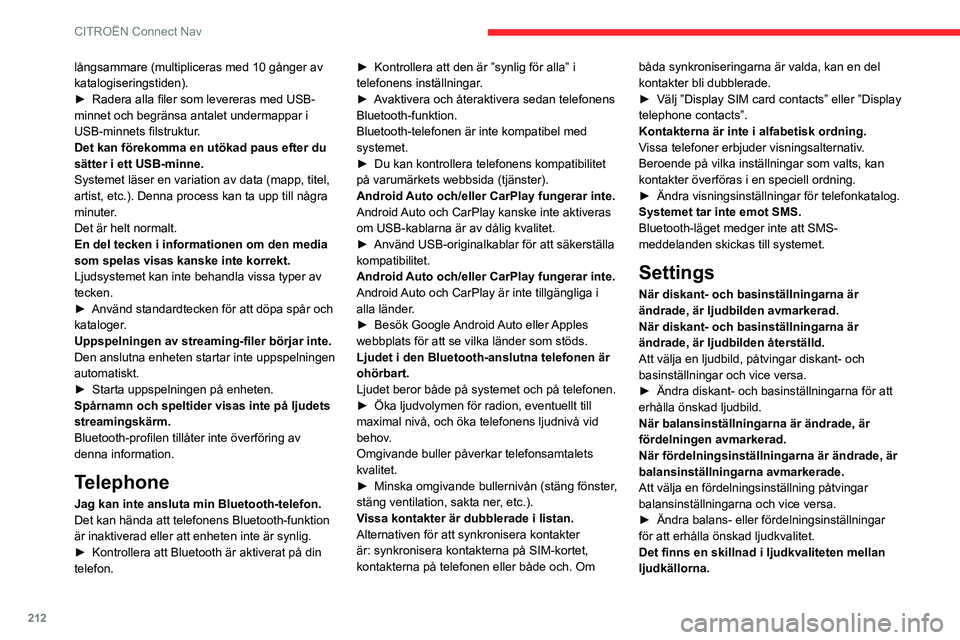
212
CITROËN Connect Nav
långsammare (multipliceras med 10 gånger av
katalogiseringstiden).
►
Radera alla filer som levereras med USB-
minnet och begränsa antalet undermappar i
USB-minnets filstruktur
.
Det kan förekomma en utökad paus efter du
sätter i ett USB-minne.
Systemet läser en variation av data (mapp, titel,
artist, etc.). Denna process kan ta upp till några
minuter.
Det är helt normalt.
En del tecken i informationen om den media
som spelas visas kanske inte korrekt.
Ljudsystemet kan inte behandla vissa typer av
tecken.
►
Använd standardtecken för att döpa spår och
kataloger
.
Uppspelningen av streaming-filer börjar inte.
Den anslutna enheten startar inte uppspelningen
automatiskt.
►
Starta uppspelningen på enheten.
Spårnamn och speltider visas inte på ljudets
streamingskärm.
Bluetooth-profilen tillåter inte överföring av
denna information.
Telephone
Jag kan inte ansluta min Bluetooth-telefon.
Det kan hända att telefonens Bluetooth-funktion
är inaktiverad eller att enheten inte är synlig.
►
Kontrollera att Bluetooth är aktiverat på din
telefon. ►
Kontrollera att den är ”synlig för alla” i
telefonens inställningar
.
►
A
vaktivera och återaktivera sedan telefonens
Bluetooth-funktion.
Bluetooth-telefonen är inte kompatibel med
systemet.
►
Du kan kontrollera telefonens kompatibilitet
på varumärkets webbsida (tjänster).
Android
Auto och/eller CarPlay fungerar inte.
Android Auto och CarPlay kanske inte aktiveras
om USB-kablarna är av dålig kvalitet.
►
Använd USB-originalkablar för att säkerställa
kompatibilitet.
Android
Auto och/eller CarPlay fungerar inte.
Android Auto och CarPlay är inte tillgängliga i
alla länder.
►
Besök Google
Android Auto eller Apples
webbplats för att se vilka länder som stöds.
Ljudet i den Bluetooth-anslutna telefonen är
ohörbart.
Ljudet beror både på systemet och på telefonen.
►
Öka ljudvolymen för radion, eventuellt till
maximal nivå, och öka telefonens ljudnivå vid
behov
.
Omgivande buller påverkar telefonsamtalets
kvalitet.
►
Minska omgivande bullernivån (stäng fönster
,
stäng ventilation, sakta ner, etc.).
Vissa kontakter är dubblerade i listan.
Alternativen för att synkronisera kontakter
är: synkronisera kontakterna på SIM-kortet,
kontakterna på telefonen eller både och. Om båda synkroniseringarna är valda, kan en del
kontakter bli dubblerade.
►
Välj ”Display SIM card contacts” eller ”Display
telephone contacts”.
Kontakterna är inte i alfabetisk ordning.
V
issa telefoner erbjuder visningsalternativ.
Beroende på vilka inställningar som valts, kan
kontakter överföras i en speciell ordning.
►
Ändra visningsinställningar för telefonkatalog.
Systemet tar inte emot SMS.
Bluetooth-läget medger inte att SMS-
meddelanden skickas till systemet.
Settings
När diskant- och basinställningarna är
ändrade, är ljudbilden avmarkerad.
När diskant- och basinställningarna är
ändrade, är ljudbilden återställd.
Att välja en ljudbild, påtvingar diskant- och
basinställningar och vice versa.
►
Ändra diskant- och basinställningarna för att
erhålla önskad ljudbild.
När balansinställningarna är ändrade, är
fördelningen avmarkerad.
När fördelningsinställningarna är ändrade, är
balansinställningarna avmarkerade.
Att välja en fördelningsinställning påtvingar
balansinställningarna och vice versa.
►
Ändra balans- eller fördelningsinställningar
för att erhålla önskad ljudkvalitet.
Det finns en skillnad i ljudkvaliteten mellan
ljudkällorna.
Page 216 of 244
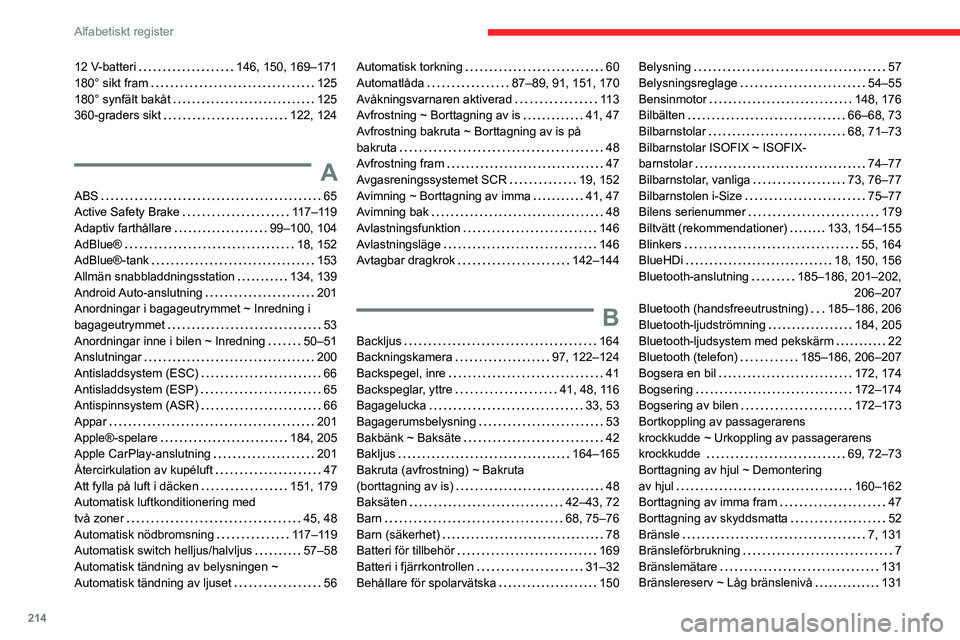
214
Alfabetiskt register
12 V-batteri 146, 150, 169–171
180° sikt fram
125
180° synfält bakåt
125
360-graders sikt
122, 124
A
ABS 65
Active Safety Brake
117–119
Adaptiv farthållare
99–100, 104
AdBlue®
18, 152
AdBlue®-tank
153
Allmän snabbladdningsstation
134, 139
Android Auto-anslutning
201
Anordningar i bagageutrymmet ~ Inredning i
bagageutrymmet
53
Anordningar inne i bilen ~ Inredning
50–51
Anslutningar
200
Antisladdsystem (ESC)
66
Antisladdsystem (ESP)
65
Antispinnsystem (ASR)
66
Appar
201
Apple®-spelare
184, 205
Apple CarPlay-anslutning
201
Återcirkulation av kupéluft
47
Att fylla på luft i däcken
151, 179
Automatisk luftkonditionering med
två zoner
45, 48
Automatisk nödbromsning
117–119
Automatisk switch helljus/halvljus
57–58
Automatisk tändning av belysningen ~
Automatisk tändning av ljuset
56
Automatisk torkning 60
Automatlåda
87–89, 91, 151, 170
Avåkningsvarnaren aktiverad
11 3
Avfrostning ~ Borttagning av is
41, 47
Avfrostning bakruta ~ Borttagning av is på
bakruta
48
Avfrostning fram
47
Avgasreningssystemet SCR
19, 152
Avimning ~ Borttagning av imma
41, 47
Avimning bak
48
Avlastningsfunktion
146
Avlastningsläge
146
Avtagbar dragkrok
142–144
B
Backljus 164
Backningskamera
97, 122–124
Backspegel, inre
41
Backspeglar, yttre
41, 48, 116
Bagagelucka
33, 53
Bagagerumsbelysning
53
Bakbänk ~ Baksäte
42
Bakljus
164–165
Bakruta (avfrostning) ~ Bakruta
(borttagning av is)
48
Baksäten
42–43, 72
Barn
68, 75–76
Barn (säkerhet)
78
Batteri för tillbehör
169
Batteri i fjärrkontrollen
31–32
Behållare för spolarvätska
150
Belysning 57
Belysningsreglage
54–55
Bensinmotor
148, 176
Bilbälten
66–68, 73
Bilbarnstolar
68, 71–73
Bilbarnstolar ISOFIX ~ ISOFIX-
barnstolar
74–77
Bilbarnstolar, vanliga
73, 76–77
Bilbarnstolen i-Size
75–77
Bilens serienummer
179
Biltvätt (rekommendationer)
133, 154–155
Blinkers
55, 164
BlueHDi
18, 150, 156
Bluetooth-anslutning
185–186, 201–202, 206–207
Bluetooth (handsfreeutrustning)
185–186, 206
Bluetooth-ljudströmning
184, 205
Bluetooth-ljudsystem med pekskärm
22
Bluetooth (telefon)
185–186, 206–207
Bogsera en bil
172, 174
Bogsering
172–174
Bogsering av bilen
172–173
Bortkoppling av passagerarens
krockkudde ~ Urkoppling av passagerarens
krockkudde
69, 72–73
Borttagning av hjul ~ Demontering
av hjul
160–162
Borttagning av imma fram
47
Borttagning av skyddsmatta
52
Bränsle
7, 131
Bränsleförbrukning
7
Bränslemätare
131
Bränslereserv ~ Låg bränslenivå
131